Удаление контакта/компании
Чтобы удалить контакт/компанию, нужно выбрать ее в списке контактов/компаний, нажать “Удалить” и подтвердить удаление.
Также можно удалить несколько контактов/компаний, достаточно выделить несколько контактов/компаний и выбрать во всплывающем окне “Удалить” и подтвердить удаление.
Для того, чтобы удалить все контакты/компании, перейдите в нужный список. Отметьте галочкой все позиции (необходимо поставить галочку у поля наименование), при этом будут выбраны все контакты/компании в вашем аккаунте и нажмите удалить.
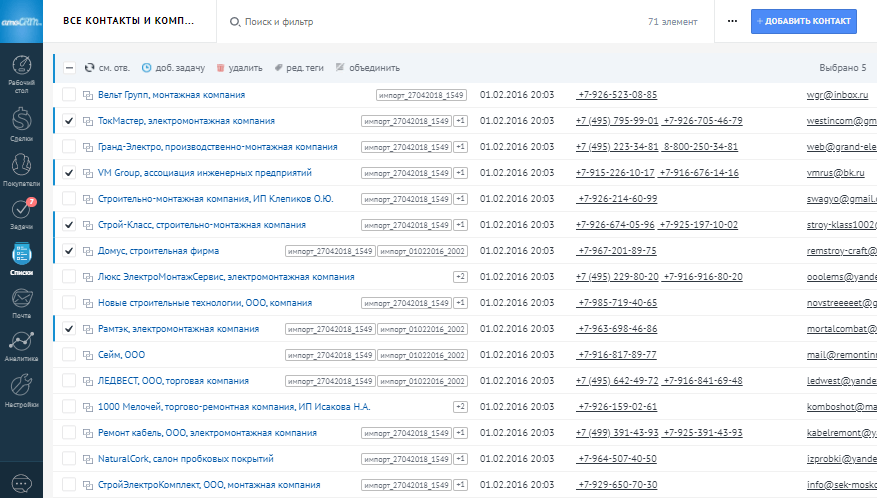
Далее система предложит: "Применить действие для всех компаний по активному фильтру или только для текущей страницы?". Если выбрать "Для активного фильтра", действие применится ко всем контактам/компаниям примененного фильтра. Если выбрать "только для текущей страницы", действие применится только для текущей страницы (50 контактов/компаний).
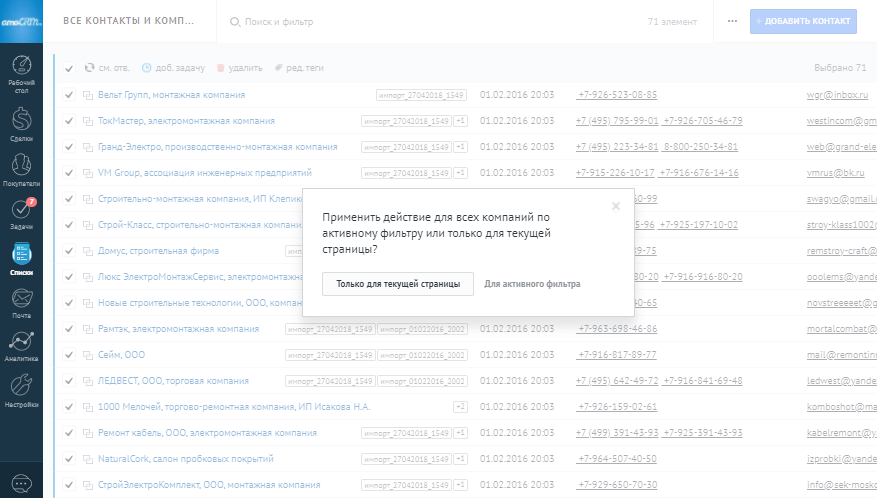
Удаление доступно из самого контакта/компании. Откройте нужный контакт или компанию, справа от имени нажмите на троеточие, далее выберете “Удалить контакт” или “Удалить компанию” и подтверждаете удаление.
Просмотр и восстановление удаленных контактов или компаний
Если у Вас пропали какие-то контакты,то Вы их можете восстановить из корзины в течение месяца с момента удаления. Для этого Вам нужно зайти в соответствующий пункт меню"Контакты" и выбрать раздел "Удаленные"(этот раздел доступен только администратору). Все что там есть, Вы можете восстановить,отметив галочкой элементы списка,которые необходимо восстановить, и нажав на"восстановить"
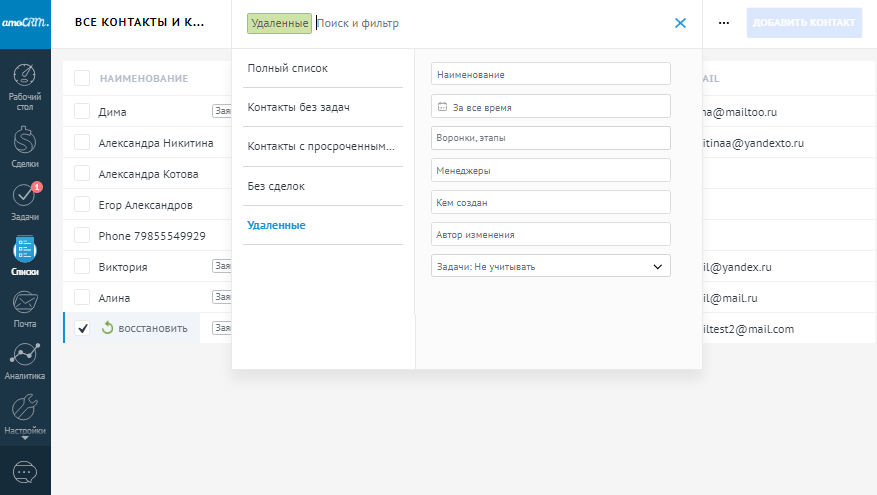
Чтобы узнать, кто удалил контакт,необходимо добавить столбец "Автор изменения". Для этого зайдите в меню"ЕЩЕ" "Настройки таблицы".
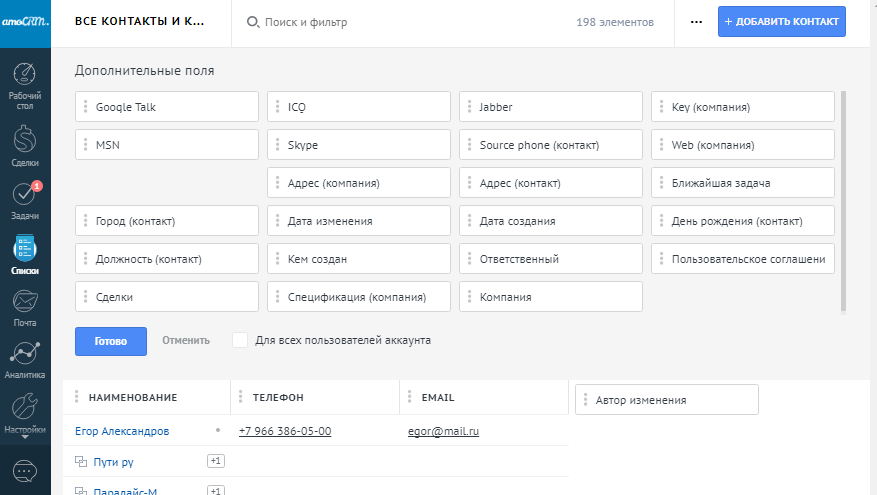
Теперь перетащите поля "Автор изменения" и "Дата изменения" в таблицу и нажмите "Готово".В этом поле будет указано, кто и когда изменил контакт.
ВНИМАНИЕ! По истечении месяца с момента удаления контакты удаляются из папки "Удаленные"безвозвратно. Удалить контакты из этой папки вручную невозможно, очистка происходит только автоматически
